|
أولاً
كيفية دخول الطالب لحسابه البريدي الجديد
إن كنت طالباً بالجامعة و تريد أن تنشئ بريداً على الجامعة فذلك يتم بكل سهولة، مع ملاحظة أن البريد الخاص بأي طالب يعتمد على اسم الطالب باللغة الإنجليزية، و لذلك يجب أن يكون لديك اسم مسجل باللغة الإنجليزية لدى عمادة القبول و التسجيل حتى يتسنى لنا إنشاء المسمى الخاص بك، و سيكون هذا المسمى مكون من الحرف الأول من اسم الطالب باللغة الإنجليزية يليه اسم العائلة كاملاً و قد يليه رقم مسلسل إن تكرر المسمى
و لإنشاء بريدك قم بالدخولك إلى صفحتك في نظام الخدمات الأكاديمية (ODUS ) ثم الضغط على كلمة طلاب، أو الضغط على كلمة طلاب بصفحة البريد الرئيسية كما بالصورة التالية:
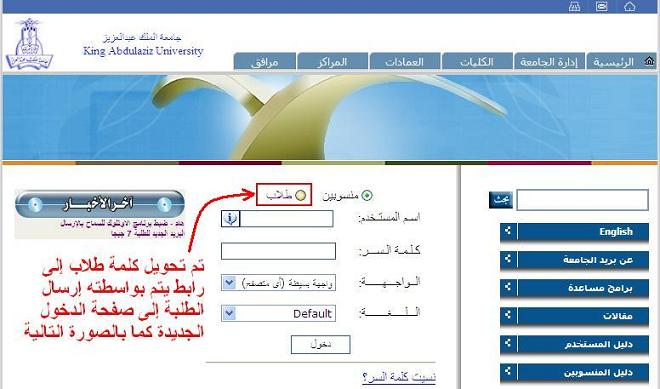
مثال طالب باسم محمد الغامدي، لديه اسم مسجل باللغة الإنجليزية لدى عمادة القبول و التسجيل هو:
Mohammed Alghamdi
سيتم إعطاؤه مسمى البريد إلكتروني كما يلي بحسب تكرار المسمى:
malghamdi@stu.kau.edu.sa
malghamdi001@stu.kau.edu.sa
mlghamdi002@stu.kau.edu.sa
و عند الضغط علىكلمة طلاب سيتم توجيه الطالب لصفحة الدخول لبريده الجديد كما بالصورة:

و كما نلاحظ سيحتاج الطالب لكتابة رقمه الجامعي محل اسم المستخدم بالرغم من أن عنوانه البريدي لن يكون رقمه الجامعي بل الحرف الأول من اسمه يليه اسم العائلة كما ذكرنا من قبل، و سيحتاج لكتابة كلمة سر الشبكة و ليس كلمة سر بريده القديم،
بعدها سيتم التأكد من وجود بريد منشأ للطالب من قبل و إلا سيتم إنشاؤه لحظياً، و سيحتاج في كلا الحالتين إلى الرد على بعض الأسئلة، كما بالصورة التالية:
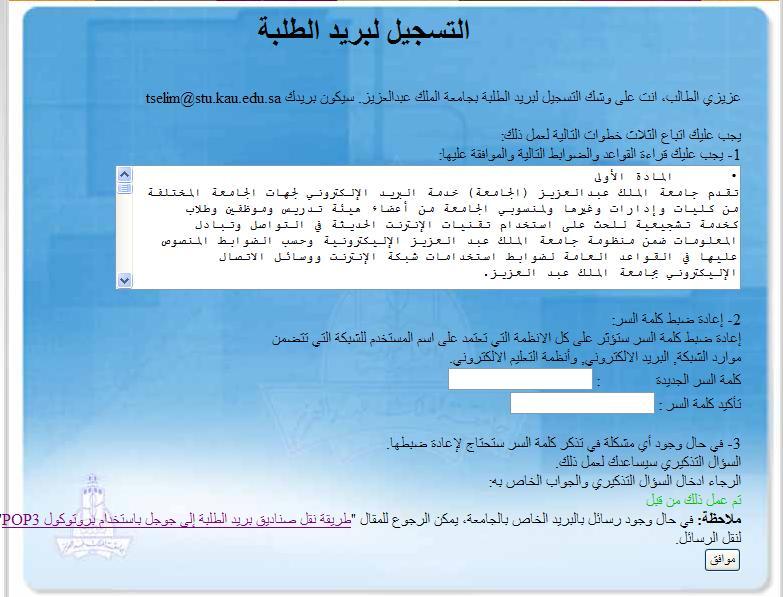
و بعدها سيتم دخول الطالب لبريده الجديد.
ثانياً كيفية نقل الرسائل من البريد القديم إلى البريد الجديد
في حال وجود رسائل لك في صندوق البريد القديم و تريد نقلها إلى صندوق البريد الجديد فالرجاء إتباع الخطوات التالية:
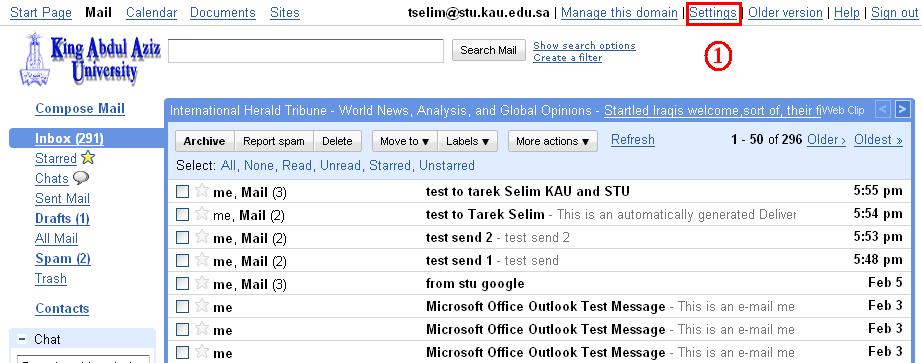
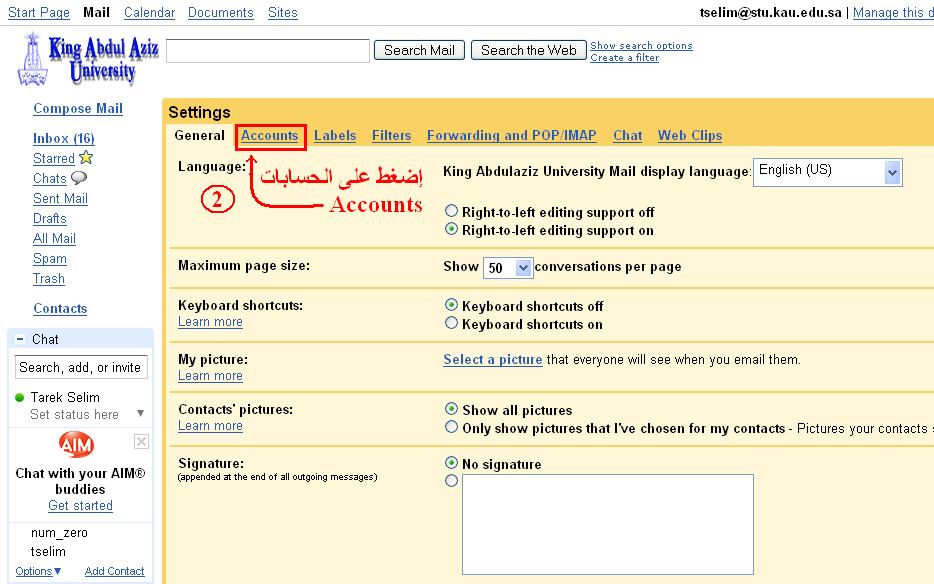

كما بالصورة:
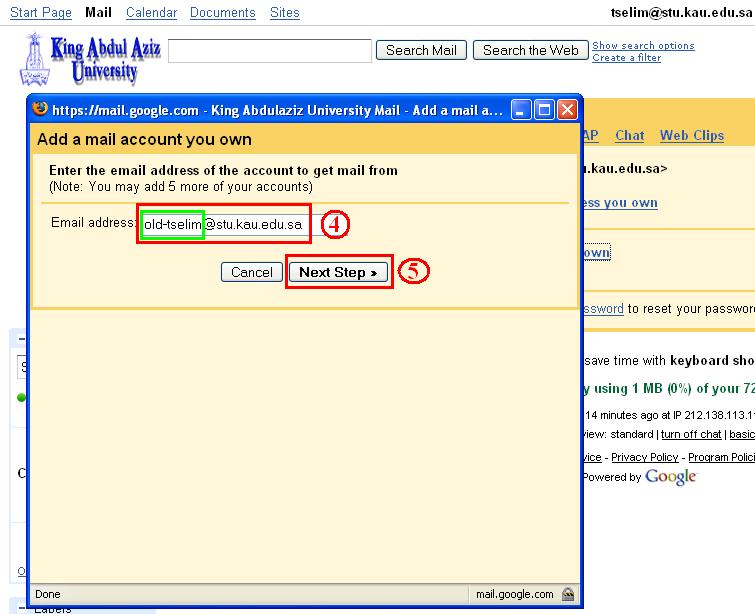
قم بكتابةاسم المستخدم في الخانة المعنونة باسم المستخدم (Username ) بحيث يجب كتابته كما كان أصلاً بدون أي إضافات.
أي (إزالة السابقة old- ) كما بالمثال التالي:
إذا كان حسابك البريدي القديم على الجامعة هو:
(tselim@stu.kau.edu.sa)
و قمت في الخطوة الرابعة أعلاه بسبقه بكلمة:
old-
فأصبح:
old-tselim@stu.kau.edu.sa
فعليك في الخطوة السادسة كما بالصورة باسفل كتابة اسم المستخدم كما يلي:
tselim@stu.kau.edu.sa
كلمة المرور (Password ) المطابقة لكلمة مرورك السابقة الخاصة بحسابك البريدي القديم و ليست كلمة المرور الجديدة الخاصة بحسابك الجديد .
و إذا كنت قد نسيتها فيمكنك استعادتها على البريد البديل المسجل لدينا لك إذا كنت قد قمت بتسجيله عند بداية إنشاءك لحسابك البريدي أول مرة.
ملاحظة: يمكنك إضافة بريد بديل لك إن كنت لم تفعل عند بداية تسجيلك لحسابك البريدي أول مرة و ذلك بالاتصال على رقم خدمات العملاء:
6951440
من الثامنة صباحاً و حتى الثالثة عصراً، و طلب تسجيل بريد بديل لك تابع لحسابك القديم لكي يتسنى لك استعادة كلمة سر بريدك القديم عليه لاستخدامها في المصادقة مع خادم البريد الذي يحتوي على رسائلك القديمة و من ثم نقلها لحسابك البريدي الجديد .
بعد نجاحك في تسجيل بريد بديل تابع لحسابك البريدي القديم يمكنك استعادة كلمة سر صندوق البريد القديم و ذلك عن طريق الدخول على رابط استرجاع كلمة السر في القائمة الجانبية اليمنى بالصفحة الرئيسية لبريد الجامعة:
Mail.kau.edu.sa
أي كما بالرابط التالي:
http://www.kau.edu.sa/AccessPage.aspx?Site_ID=1&lng=AR&SYS_ID=56&URL=www.kau.edu.sa
و إليك رابط لشرح طريقة استرجاع كلمة سر البريد القديم:
http://www.kau.edu.sa/content.aspx?Site_ID=1&lng=AR&cid=8774&URL=www.kau.edu.sa
بعد تسلمك لكلمة السر لبريدك القديم، قم باستخدامها لنقل الرسائل القديمة من خادم
Pop.stu.kau.edu.sa
إلى بريدك الجديد، كما بالشرح
مركز خدمة (سيرفر) POP : منفذ أو (POP Server ) و في هذه الخانة الرجاء كتابة التالي:
Pop.stu.kau.edu.sa
و ترك المنفذ كما ( 110 ) هو دون تغير.
ضع علامة لترك نسخة من الرسائل على السيرفر.
إضغط على زر إضافة حساب (Add account ).

ستظهر لك صفحة جديدة كما بالخطوة التالية
اختر خيار أنك لا تود أن تتمكن من إرسال الرسائل باسم الحساب المحتوي على كلمة Old
في أوله.
إختر خيار الانتهاء(Finish).
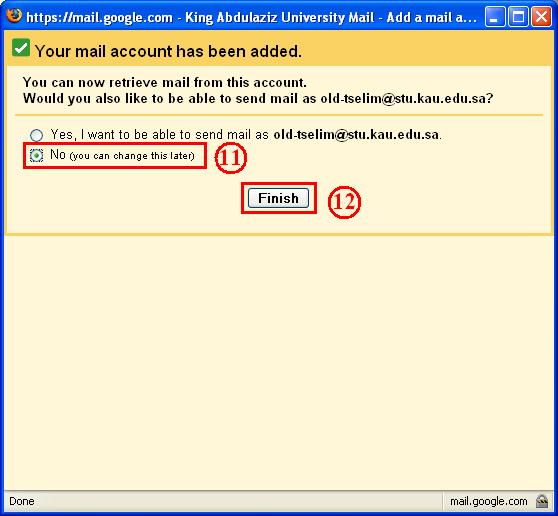
- و هكذا تكون قد أنهيت الإعدادات اللازمة لنقل الرسائل القديمة من حسابك القديم إلى حسابك الجديد، و سيبدأ بعدها جلب الرسائل من حسابك القديم إلى حسابك الجديد.
مع تحيات إدارة البريد الإلكتروني
عمادة تقنية المعلومات
جامعة الملك عبد العزيز
|